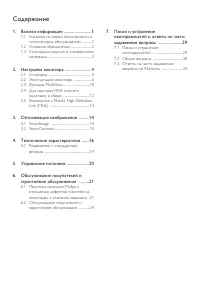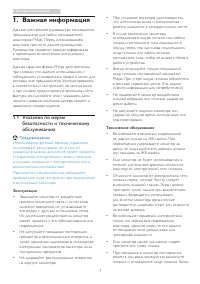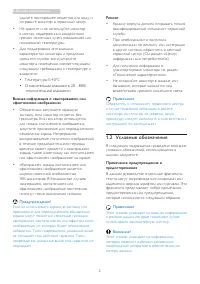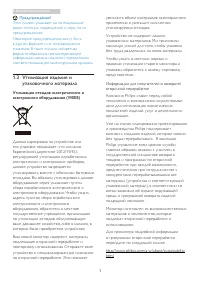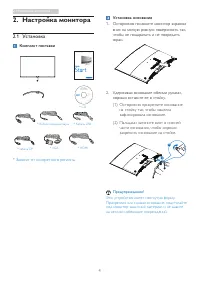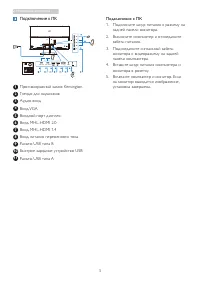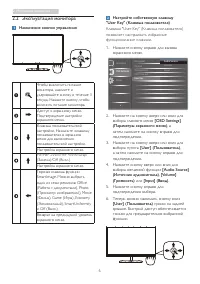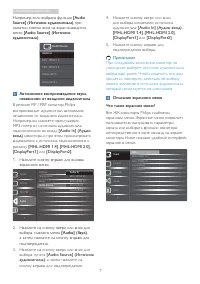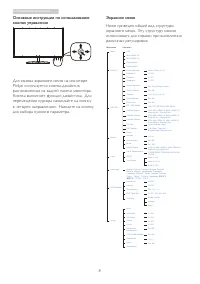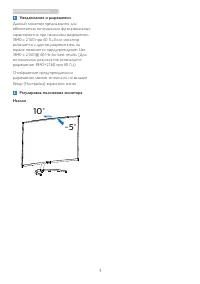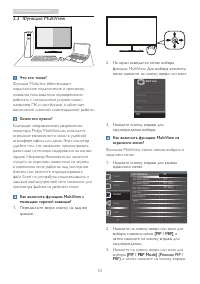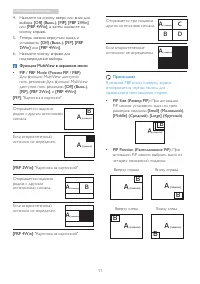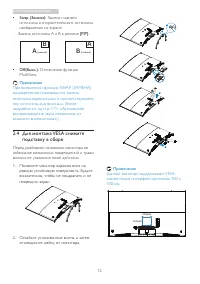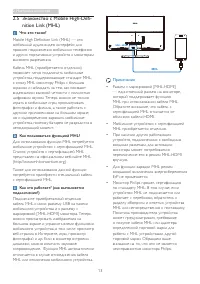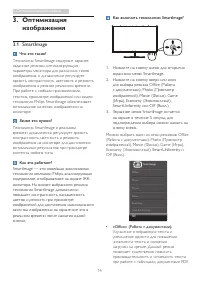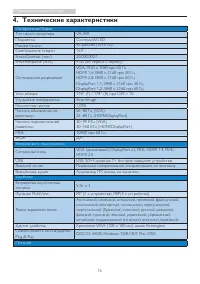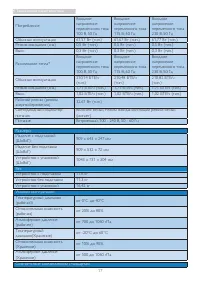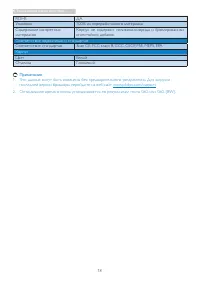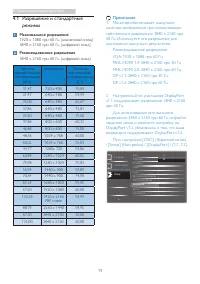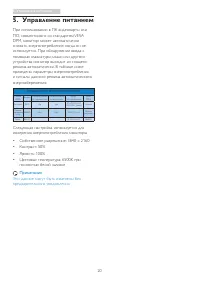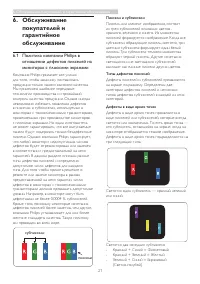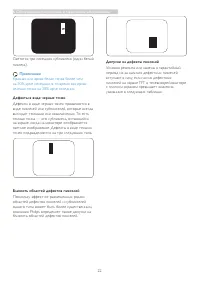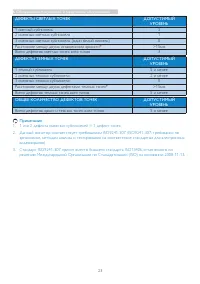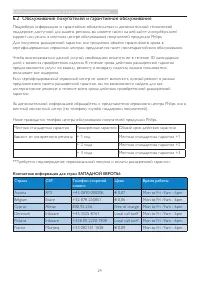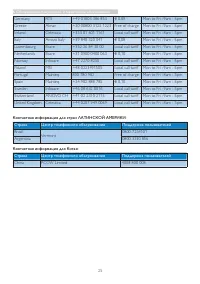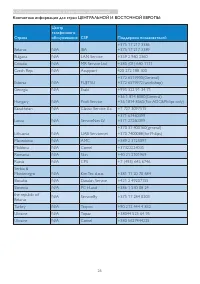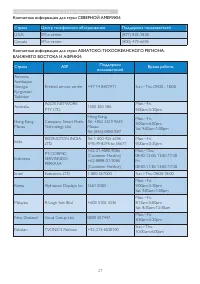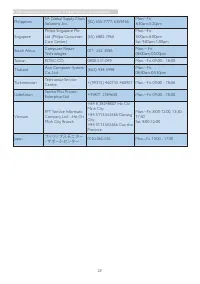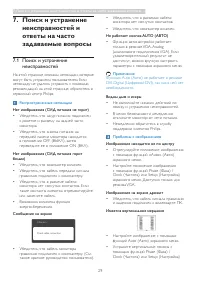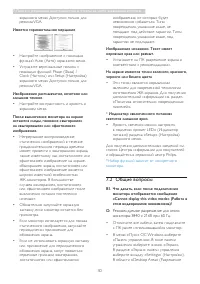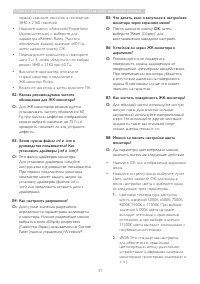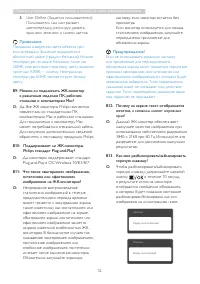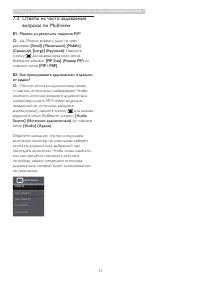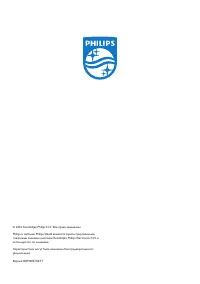Мониторы Philips BDM4037UW/00 - инструкция пользователя по применению, эксплуатации и установке на русском языке. Мы надеемся, она поможет вам решить возникшие у вас вопросы при эксплуатации техники.
Если остались вопросы, задайте их в комментариях после инструкции.
"Загружаем инструкцию", означает, что нужно подождать пока файл загрузится и можно будет его читать онлайн. Некоторые инструкции очень большие и время их появления зависит от вашей скорости интернета.
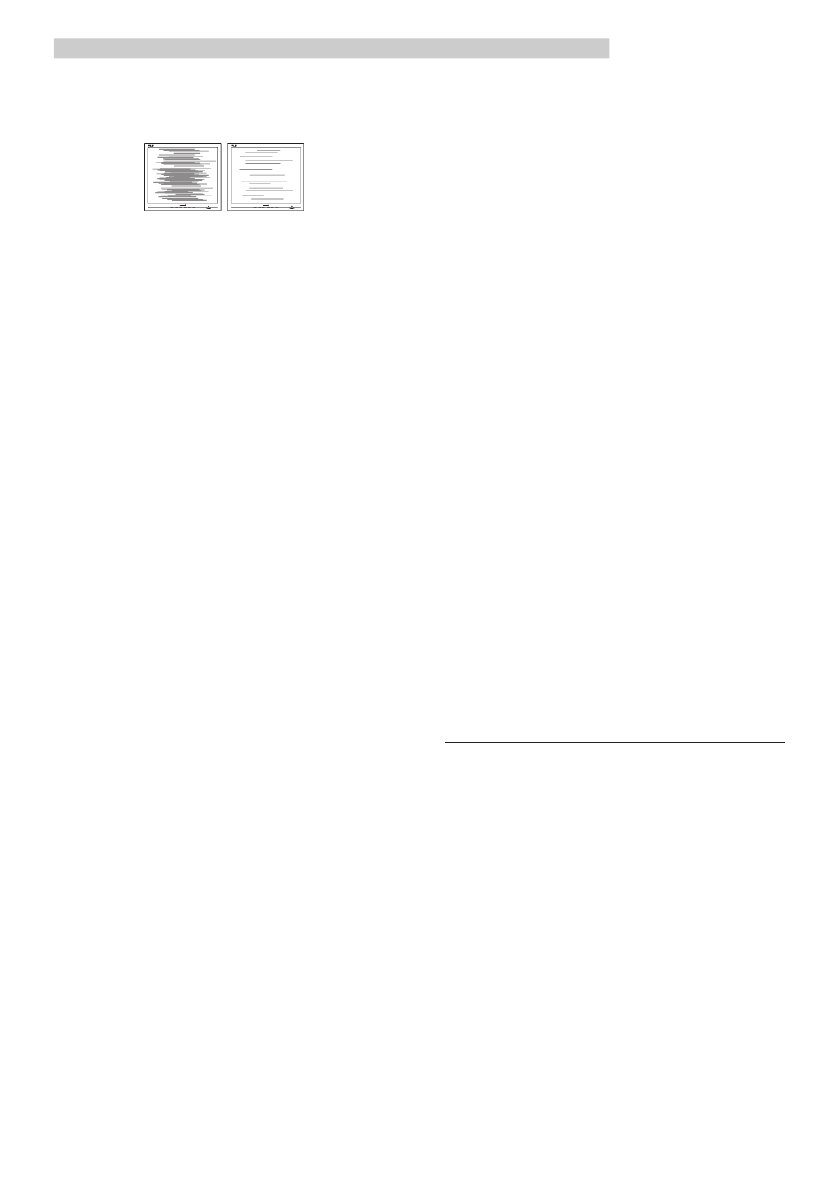
30
7. Поиск и устранение неисправностей и ответы на часто задаваемые вопросы
экранного меню. Доступно только для
режима VGA.
Имеется горизонтальное мерцание
• Настройте изображение с помощью
функций Auto (Авто) экранного меню.
• Устраните вертикальные полосы с
помощью функций Phase (Фаза) /
Clock (Частота) или Setup (Настройка)
экранного меню. Доступно только для
режима VGA.
Изображение расплывчатое, нечеткое или
слишком темное
• Настройте контрастность и яркость в
экранном меню.
После выключения монитора на экране
остаются следы, похожие «выгорание»
на «выгоревшее» или «фантомное»
изображение.
• Непрерывное воспроизведение
статических изображений в течение
продолжительного периода времени
может привести к «выгоранию» экрана,
также известному как «остаточное» или
«фантомное» изображение на экране.
«Выгорание» экрана, «остаточное» или
«фантомное» изображение является
широко известной особенностью
ЖК-мониторов. В большинстве
случаев «выгорание», «остаточное»
или «фантомное» изображение после
выключения питания постепенно
исчезают.
• Обязательно запускайте экранную
заставку, если монитор остается без
присмотра.
• Если монитор используется для показа
статического изображения, запускайте
периодически приложение для
обновления экрана.
• Если не использовать экранную заставку
или приложение для периодического
обновления экрана, могут появиться
серьезные признаки «выгорания»,
«остаточного» или «фантомного»
изображения, от которых будет
невозможно избавиться. Типы
повреждения, указанные выше, не
попадают под действие гарантии. Типы
повреждения, указанные выше, под
гарантию не подпадают.
Изображение искажено. Текст имеет
неровные края или размыт.
• Установите на ПК разрешение экрана в
соответствии с рекомендациями.
На экране имеются точки зеленого, красного,
черного или белого цвета
• Эти точки являются нормальным
явлением для современной технологии
изготовления ЖК-экранов. Для получения
дополнительной информации см. раздел
«Политика относительно поврежденных
пикселей».
*
Индикатор «включенного питания»
светится слишком ярко.
• Яркость свечения можно настроить
в подменю «power LED» (Индикатор
питания) раздела «Setup» (Настройка)
экранного меню.
Для получения дополнительных сведений см.
список Центры информации для покупателей
и обращайтесь в сервисный центр Philips.
*Набор функций зависит от конкретного
монитора.
72
Общие вопросы
В1. Что делать, если после подключения
монитора отображается сообщение
«Cannot display this video mode» (Работа в
этом видеорежиме невозможна)?
О:
Рекомендуемое разрешение для этого
монитора: 3840 x 2160 при 60 Гц.
• Отключите все кабели, затем подключите
к ПК ранее использовавшийся монитор.
• В меню «Пуск» ОС Windows выберите
«Панель управления». В окне панели
управления выберите значок «Экран».
В разделе «Экран» панели управления
выберите вкладку «Settings» (Настройки).
В области «Desktop Area» (Разрешение
Содержание
- 2 Содержание
- 3 Важная информация; Указания по мерам; Предупреждения
- 4 Условные обозначения; Примечания, предупреждения и
- 5 Утилизация отходов электрического и
- 6 Настройка монитора; Установка; Комплект поставки; Установка основания; Это устройство имеет изогнутую форму.
- 7 Подключение к ПК
- 8 Эксплуатация монитора; Назначение кнопок управления
- 9 Автономное воспроизведение звука,
- 10 Основные инструкции по использованию
- 11 Уведомление о разрешении
- 12 Функция MultiView; Как включить функцию MultiView с
- 13 Функция MultiView в экранном меню; PIP Position
- 14 Примечание; Для монтажа VESA снимите; Положите монитор экраном вниз на
- 15 Знакомство с Mobile High-Defi; Как пользоваться функцией MHL?
- 16 Оптимизация изображения; Оптимизация; 1 SmartImage; Как включить технологию SmartImage?
- 17 • SmartUniformity:; 2 SmartContrast
- 18 Технические характеристики; Возможность подключения
- 19 Размеры
- 20 Соответствие нормативам и стандартам
- 21 Разрешение и стандартные; Максимальное разрешение
- 22 Управление питанием
- 23 Обслуживание покупателей и гарантийное обслуживание; Обслуживание; Политика компании Philips в; субпиксели; Пиксели и субпиксели
- 26 Обслуживание покупателей и гарантийное обслуживание; Контактная информация для стран ЗАПАДНОЙ ЕВРОПЫ:
- 27 Контактная информация для стран ЛАТИНСКОЙ АМЕРИКИ:
- 28 Контактная информация для стран ЦЕНТРАЛЬНОЙ И ВОСТОЧНОЙ ЕВРОПЫ:
- 29 Контактная информация для стран СЕВЕРНОЙ АМЕРИКИ:
- 31 Поиск и устранение; Распространенные неполадки
- 32 *Набор функций зависит от конкретного; Общие вопросы; Рекомендуемое разрешение для этого
- 35 В2: Как прослушивать аудиозаписи отдельно